表单复习资料.docx
《表单复习资料.docx》由会员分享,可在线阅读,更多相关《表单复习资料.docx(17页珍藏版)》请在冰豆网上搜索。
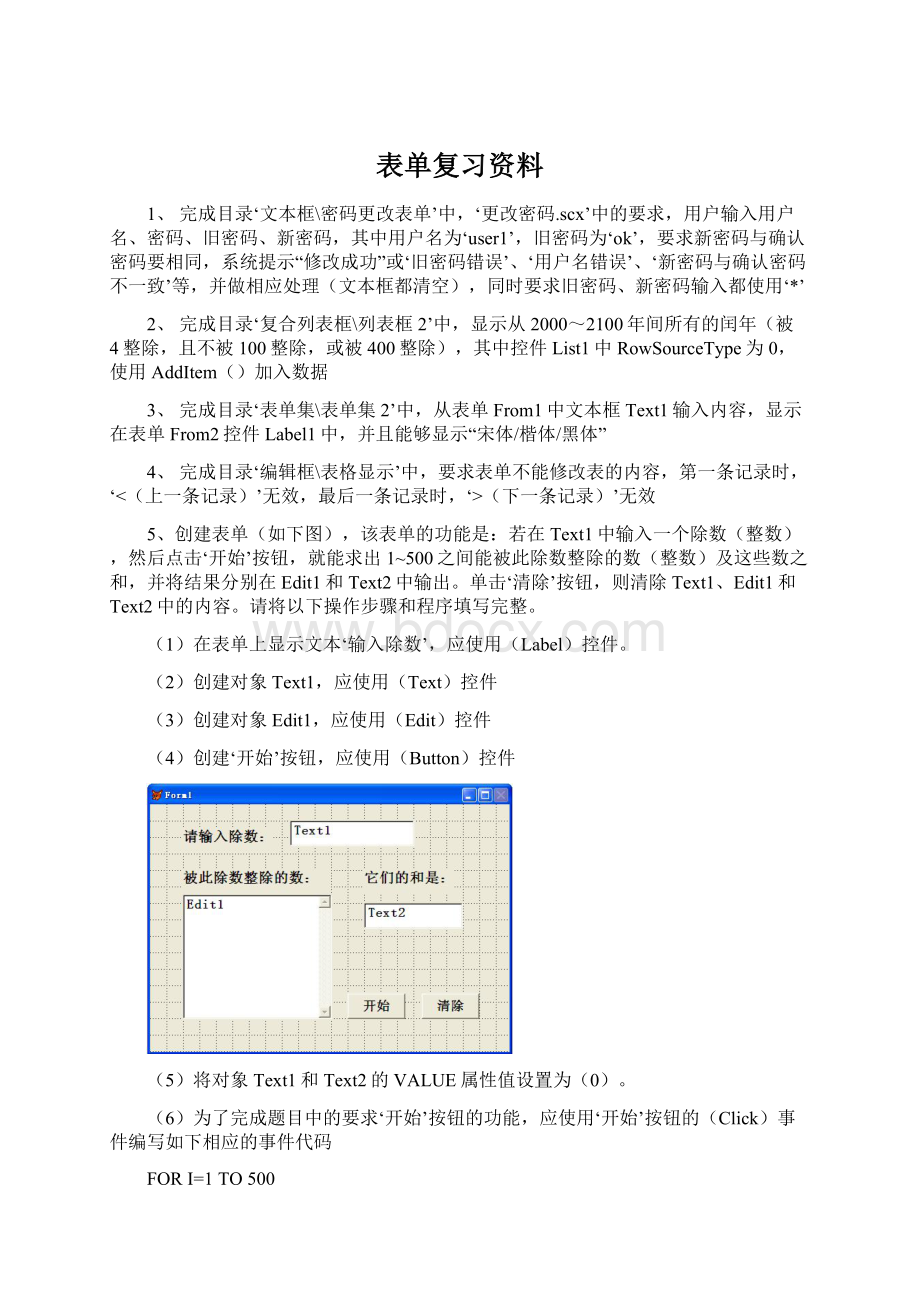
表单复习资料
1、完成目录‘文本框\密码更改表单’中,‘更改密码.scx’中的要求,用户输入用户名、密码、旧密码、新密码,其中用户名为‘user1’,旧密码为‘ok’,要求新密码与确认密码要相同,系统提示“修改成功”或‘旧密码错误’、‘用户名错误’、‘新密码与确认密码不一致’等,并做相应处理(文本框都清空),同时要求旧密码、新密码输入都使用‘*’
2、完成目录‘复合列表框\列表框2’中,显示从2000~2100年间所有的闰年(被4整除,且不被100整除,或被400整除),其中控件List1中RowSourceType为0,使用AddItem()加入数据
3、完成目录‘表单集\表单集2’中,从表单From1中文本框Text1输入内容,显示在表单From2控件Label1中,并且能够显示“宋体/楷体/黑体”
4、完成目录‘编辑框\表格显示’中,要求表单不能修改表的内容,第一条记录时,‘<(上一条记录)’无效,最后一条记录时,‘>(下一条记录)’无效
5、创建表单(如下图),该表单的功能是:
若在Text1中输入一个除数(整数),然后点击‘开始’按钮,就能求出1~500之间能被此除数整除的数(整数)及这些数之和,并将结果分别在Edit1和Text2中输出。
单击‘清除’按钮,则清除Text1、Edit1和Text2中的内容。
请将以下操作步骤和程序填写完整。
(1)在表单上显示文本‘输入除数’,应使用(Label)控件。
(2)创建对象Text1,应使用(Text)控件
(3)创建对象Edit1,应使用(Edit)控件
(4)创建‘开始’按钮,应使用(Button)控件
(5)将对象Text1和Text2的VALUE属性值设置为(0)。
(6)为了完成题目中的要求‘开始’按钮的功能,应使用‘开始’按钮的(Click)事件编写如下相应的事件代码
FORI=1TO500
IF(MOD(I,THISFORM.TEXT1.VALUE)=0)
(THISFORM).EDIT1.VALUE=(THISFROM).EDIT1.VALUE+STR(I,5)+CHR(13)
THISFORM.TEXT2.VALUE=(THISFORM.TEXT2.VALUE+I)
ENDIF
ENDFOR
6、要创建一个检查输入口令的表单(如下图),口令设定为‘HAPPY’,允许用户输入3次口令。
如果3次输入错误,则显示相关信息,并禁止再次输入口令;如果口令正确,则显示‘欢迎使用本系统!
’字样。
请阅读下面的设置并进行填空:
(1)如上图所示,表单中包含如下的控件:
●Label1:
Caption属性值为‘请输入口令:
’
●Label2:
当运行表单时开始状态为不显示任何信息;当前两次口令输入错误时显示‘口令错,请重新输入口令!
’;第3次口令输入错误时显示‘对不起,您无权使用本系统!
’;如果口令输入正确,则显示‘欢迎使用本系统!
’其Caption属性的初始值应设置为(’’)。
●Text1:
用于接受用户输入口令,当口令三次输入错误时,处于禁用状态;当用户输入口令时,其中的值以‘*’号显示,应该对该文本框的(PasswordChar)属性进行设置。
●Command1:
当单击按钮时,检查用户输入口令的正确性以及输入的次数,当口令3次输入错误时,处于禁用状态,其Caption属性为‘确定’。
●Command2:
其Caption属性为‘关闭’,当单击该按钮时,将关闭该表单。
(2)编写Active事件代码
ThisForm.Text1.SetFocus
PUBLICn
n=0
(3)对COMMAND1的Click事件编写如下代码:
a=ThisForm.Text1.Value
IF(a=’HAPPY’)
ThisForm.Label2.Caption=’欢迎使用本系统!
’
ELSE
(n=n+1)
IFn=3
ThisForm.Label2.Caption=’对不起,您无权使用本系统!
’
(ThisForm.Text1.Enabled=.F.)
(ThisForm.Command1.Enabled=.F.)
ELSE
ThisForm.Label2.Caption=’口令错,请重新输入口令!
’
ThisForm.Text1.Value=’’
ThisForm.Text1.Setfocus
ENDIF
ENDIF
(4)为命令按钮Command2的Click事件编写的代码为(Thisform.release)
(5)若为Command2增加一个快捷键C,应将其Caption属性改为(关闭\7、如下图所示,用标签、文本框、命令按钮构成一个表单Form1,在标签中显示以下文字:
‘当前日期和时间:
’;运行表单时,在文本框中单击鼠标左键将显示当前系统日期,单击鼠标右键将显示系统时间;单击‘清除’按钮,文本框中的结果将被清除;单击‘退出’按钮,将退出表单运行。
为完成上述任务,应该编写的‘清除’按钮的Click事件代码是(Thisform.text1.value=’’),‘退出’按钮的Click事件代码是(Thisform.release),在文本框(Text1)中的Click事件代码是(This.Value=date()),而(RightClick)的事件代码是(This.Value=time())
8、如下图所示,表单Form1用来对学生成绩表XSCJ.DBF进行处理,在表单中有一个表格,一个选项按钮组、一个命令按钮组、三个文本框和一个命令按钮,在其数据环境中加入XSCJ.DBF后运行此表单,就可以在其左侧的表格中显示出学生成绩表的内容。
请按以下要求将有关操作与程序填充完整。
(1)要求选中Optiongroup1中的‘数学’后,单击Commandgroup1中的‘总成绩’按钮即可以在右侧Text1中显示所有学生数学课的总成绩,单击‘平均分’按钮即可在其右侧的Text2显示所有学生的平均分,单击‘优等人数’按钮即可在其右侧的Text3中显示数学成绩在85分以上的学生人数。
(2)类似地,如选中Optiongroup1中的‘外语’后,再单击‘总成绩’、‘平均分’、‘优等人数’等按钮则在其右侧文本框中显示外语成绩对应的统计数字
(3)为此,需要为Optiongroup1的(Click)事件代码编写如下代码:
DOCASE
CASEThis.Value=1
xx=(‘数学’)
CASEThis.Value=2
xx=(‘外语’)
ENDCASE
(4)同时,应为Commandgroup1的(Click)事件代码编写如下代码:
DOCASE
CASEThis.Value=1
(SUM&xx)TOxxzf
Thisform.Text1.Value=xxzf
CASEThis.Value=2
(AVERAGE&xx)TOxxpj
Thisform.Text2.Value=xxpj
CASEThis.Value=3
(COUNTFOR&xx>85)TOxxyou
Thisform.Text3.Value=xxyou
ENDCASE
9、表单间的参数传递
(1)图1、图2两个表单是独立的表单,要求在图1的用户输入的参数能够在图2的文本框Text1中显示
(2)“打开子表单并传递参数”按钮的click事件代码(假设图2表单的名称为实例36-2.scx)
doform实例36-2.scxwiththisform.text1.value__________________________
(3)图2的表单___Init______事件中代码(下面两行各行1分)
__LPARAMETERStvalue___________
__thisform.text1.value=tvalue___________
10、表单集
(1)创建表单集的方法:
(使用菜单)“表单”菜单→“创建表单集”菜单
(2)在表单集中增加表单的方法:
(使用菜单)“表单”菜单→“添加新表单”菜单
(3)在表单集中删除表单的方法:
(使用菜单)“表单”菜单→“移除表单”菜单
(4)表单集中有两个表单Form1、Form2,如下图
(5)按钮“退出”可以退出整个表单集,它的Click事件的代码thisformset.release
(6)“改变Form1表单的标题”按钮的Click事件的代码thisformset.form1.caption=thisformset.form1.text1.value
(7)“改变Form2表单的标题”按钮的Click事件的代码thisformset.form2.caption=thisformset.form1.text1.value
(8)“隐藏Form1表单”按钮的Click事件的代码thisformset.form1.hide
11、新建表单属性
创建表单属性的方法((使用菜单)“表单”菜单→“新建属性”菜单
12、RAND()函数的使用
“重置”按钮将产生15个10到100的随机数,并且在表单中显示出来(Label2只能显示字符型数据)
p=''
fori=1to15
a(i)=int(rand()*90)+10
forj=1toi-1
ifa(i)=a(j)
i=i-1
exit
endif
endfor
endfor
fori=1to15
p=p+str(a(i),3)+','
endfor
c=len(p)
p=left(p,c-1)
thisform.label2.caption=p
13、文本框的使用
其中将显示今天的日期,在文本框中输入日期(格式为:
月/日/年),按“统计”(Command1)按钮将显示相隔的天数(XX天)
操作步骤:
①控件Text1的属性Value设置为{}
②表单Form1的Init事件加入语句
thisform.label2.caption=dtoc(date())
③“统计”(Command1)按钮的Click事件加入语句
thisform.label5.caption=str(thisform.text1.value-date())+'天'
thisform.refresh
14、计算阶乘和(1!
+2!
+…+20!
=?
)
‘计算’按钮的Click事件代码
temp=1
sum=0
fori=1to20
sum=sum+temp
temp=temp*i
endfor
thisform.label3.caption=str(sum)
15、表格使用
输入职称按“查询”按钮显示教师情况
操作步骤:
①在数据环境中加入“教师档案”表,其中有字段:
编号、姓名、性别、职称、基本工资、出生日期、籍贯等字段
②表单的Init事件中加入语句
publicmj
mj=''
③“查询”按钮的Click事件代码
if!
empty(thisform.text1.value)
mj=alltrim(thisform.text1.value)
thisform.refresh
endif
④表格Grid1的属性RowsourceType设置为4—SQL说明
表格Grid1的属性Rowsource设置select*from教师档案intocursormhwhere职称=mj
16、要求:
设计一个学生档案管理系统的软件方面(如下图),要求该表单的标题为‘学生档案管理系统3.0版’,且其中要有背景,‘教学演示版’是从左至右显示的字幕,当到右边缘时,再从左,任意选择一个高度显示
操作步骤:
①表单的Caption属性设置为“学生档案管理系统3.0版”(设置表单的标题为‘学生档案管理系统3.0版’),表单的Picture属性设置为‘e:
\vf\上机\表单上机\表单上机2\113.jpg’(设置背景)
②放入时钟控件Timer1,属性Interval设置为50
③时钟控件Timer1的Timer事件加入程序
ifthisform.label2.left+thisform.label2.widththisform.label2.left=thisform.label2.left+20
else
thisform.label2.left=0
thisform.label2.top=int(rand()*thisform.height)+1
endif
thisform.refresh()
17、表格记录的浏览与修改
(1)数据环境表STUDENT字段:
no(C(8))、name(C(8))、sex(C
(2))、class(C(6))、birthday(D),heahpict(G)
(2)txtNo、txtName、txtClass、txtSex、txtBirthday分别与学号、姓名、班号、性别、出生日期绑定为了实现txtNo与学号的绑定,txtNo的__ControlSource__属性赋值为____student.no_____
(3)显示图像使用控件Oleboundcontrol,为了使控件能显示图像,将控件的____ControlSource__属性赋值为_____student.headpict______
(4)“|<”控件的Click事件代码
gotop
thisform.check1.value=delete()
thisform.refresh
(5)“>”控件的Click事件代码(要求当前是最后一个记录时,按下后,显示提示“当前是最后一个记录”)
skip
ifeof()
gobottom
wait'最后记录'windownowait
else
wait'第'+alltrim(str(recno()))+'个记录'windownowait
endif
thisform.check1.value=delete()
thisform.refresh
(6)‘添加’按钮的Click事件代码
appendblank
thisform.check1.value=delete()
thisform.refresh
thisform.txtno.setfocus
(7)‘关闭’按钮的Click事件代码
thisform.release
18、登录表单
操作步骤:
①控件Text2的属性PasswordChar设置为“*”以保证输入密码不被泄露
②要为控件Text1、控件Text2加上注释:
表单的属性ShowTips设置为.T.,控件Text1的属性ToolTipText设置为“输入用户名”,控件Text2同样
③‘确认“按钮的Click事件加入语句(用户名为’user1’,密码为’ok’)
ifalltrim(thisform.text1.value)=='user1'.and.alltrim(thisform.text2.value)=='ok'
messagebox('欢迎使用本系统!
',0+64+0,'用户名和密码正确')
releasethisform
else
messagebox('对不起,请重新输入!
',0+16+0,'密码错误')
thisform.text1.value=''
thisform.text2.value=''
thisform.text1.setfocus
endif
19、单选框和复选框的使用
要求:
建立一个表单如下图,能够浏览、编辑学生表、课程表、学生选课表(目录“表单上机/表单上机1”)
操作步骤:
①在表单数据环境中加入表学生表、课程表、学生选课表
②控件Command1(‘退出’按钮)的Click事件中加入程序
releasethisform
③控件Command2(‘确定’按钮)的Click事件中加入程序
ifthisform.check1.value=0
ifthisform.optiongroup1.value=1
select*from学生表
else
ifthisform.optiongroup1.value=2
select*from课程表
else
select*from学生选课表
endif
endif
else
ifthisform.optiongroup1.value=1
select学生表
browse
else
ifthisform.optiongroup1.value=2
select课程表
browse
else
select学生选课表
browse
endif
endif
endif
20、单选框和复选框的使用
单选框可以选择字体(宋体、楷体、隶书),复选框设置编辑框中内容是否加粗、是否是斜体,是否有下化线
控件Optiongroup1的事件Click中加入语句
ifthisform.optiongroup1.value=1
thisform.edit1.fontname='宋体'
else
ifthisform.optiongroup1.value=2
thisform.edit1.fontname='楷体'
else
thisform.edit1.fontname='隶书'
endif
endif
控件Check2的事件Click中加入语句
ifthis.value=1
thisform.edit1.fontitalic=.t.
else
thisform.edit1.fontitalic=.f.
endif
21、列表框的使用
要求:
完成下图所示表单的操作,显示从2000~2100年间所有的闰年(被4整除,且不被100整除,或被400整除),其中控件List1中RowSourceType为0
步骤:
①控件List1的属性RowSourceTyp设置为0-无
②控件Command1的Click事件代码
FORi=2000TO2100
ifi%4=0.and.i%100!
=0.or.i%400=0
thisform.list1.additem(str(i))
endif
i=i+1
ENDFOR
thisform.refresh()